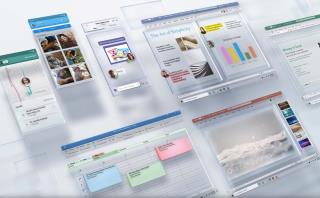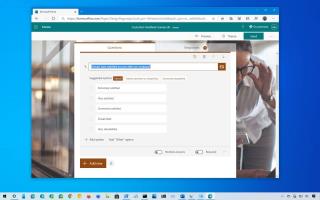LibreOffice: giải pháp thay thế miễn phí cho Microsoft Office 2013 đáng xem xét

Đã một vài tuần kể từ khi phát hành Office 2013 và phản hồi có phần hỗn hợp vì Microsoft đang thử một cái gì đó mới, tức là

Mặc dù Windows 10 khá dễ sử dụng và dễ hiểu, bất kể bạn là người mới bắt đầu hay người dùng nâng cao, sẽ có lúc bạn cần được trợ giúp để khắc phục sự cố hoặc tìm hiểu cách sử dụng một tính năng.
Tùy thuộc vào cách bạn đã tải hệ điều hành ban đầu, có rất nhiều tùy chọn để trợ giúp trên Windows 10. Bạn có thể sử dụng ứng dụng "Mẹo" để tìm hiểu các tính năng mới hoặc ứng dụng "Nhận trợ giúp" để trò chuyện với trợ lý ảo nhận được câu trả lời cho các câu hỏi phổ biến.
Bạn có thể sử dụng cài đặt “Khắc phục sự cố”, cung cấp nhiều công cụ tự động để giải quyết một danh sách dài các sự cố phổ biến, chẳng hạn như sự cố kết nối trực tuyến, in ấn, cập nhật Windows 10, v.v.
Ngoài ra, bạn có thể nhận trợ giúp về Windows 10 bằng cách sử dụng các diễn đàn cộng đồng chính thức hoặc thậm chí bạn có thể liên hệ trực tiếp với bộ phận hỗ trợ kỹ thuật của Microsoft, trong số các cách khác.
Trong hướng dẫn này , bạn sẽ tìm hiểu các cách khác nhau để nhận trợ giúp trên Windows 10.
Nhận trợ giúp bằng ứng dụng Mẹo trên Windows 10
Nếu bạn mới sử dụng Windows 10, ứng dụng Mẹo cung cấp cho bạn một chuyến tham quan ngắn để bắt đầu với hệ điều hành máy tính để bàn cũng như chi tiết về các tính năng gần đây được thêm vào phiên bản mới nhất và hơn thế nữa.
Để sử dụng ứng dụng Mẹo, hãy sử dụng các bước sau:
Mở Start trên Windows 10.
Tìm kiếm Mẹo và nhấp vào kết quả để mở ứng dụng.
Chọn chủ đề bạn muốn nhận trợ giúp trên Windows 10.

Ứng dụng Mẹo dành cho Windows 10
Tiếp tục với chỉ đường trên màn hình.

Nhận trợ giúp về Windows 10 với ứng dụng Mẹo
Trong khi trải nghiệm, bạn có thể chọn từ một số chủ đề, bao gồm bắt đầu với Windows 10 với các mẹo sử dụng và tùy chỉnh trải nghiệm Bắt đầu và Tìm kiếm cũng như cách di chuyển xung quanh ứng dụng Cài đặt để tận dụng tối đa trải nghiệm.
Ứng dụng này cũng cung cấp các mẹo để cá nhân hóa trải nghiệm của bạn, chi tiết về cách sử dụng các tính năng và phím tắt phổ biến nhất và trên hết, ứng dụng thậm chí còn bao gồm một phần giải thích các tính năng mới nhất có sẵn với phiên bản Windows 10 được cài đặt trên thiết bị của bạn .
Nhận trợ giúp bằng ứng dụng Nhận trợ giúp trên Windows 10
Trong trường hợp gặp sự cố khi kích hoạt Windows 10, bạn không thể tìm thấy cài đặt cụ thể hoặc cần câu trả lời cho câu hỏi, bạn có thể sử dụng ứng dụng Nhận trợ giúp, ứng dụng này sử dụng trợ lý ảo để cung cấp trợ giúp.
Để sử dụng ứng dụng Nhận trợ giúp trên Windows 10, hãy làm theo các bước sau:
Mở Bắt đầu .
Tìm kiếm Nhận trợ giúp và nhấp vào kết quả trên cùng để mở ứng dụng.

Windows 10 Nhận ứng dụng trợ giúp
Đặt câu hỏi của bạn.
Sau khi bạn hoàn thành các bước, trợ lý sẽ cung cấp cho bạn câu trả lời hoặc nó sẽ hướng dẫn bạn đến các diễn đàn và đề nghị liên hệ với bộ phận hỗ trợ nếu không thể trả lời câu hỏi.
Nhận trợ giúp bằng cách sử dụng Cài đặt khắc phục sự cố trên Windows 10
Khi đang xử lý sự cố, bạn có thể sử dụng trang cài đặt Khắc phục sự cố, trang này bao gồm một số trình khắc phục sự cố để chẩn đoán và giải quyết nhiều sự cố thường gặp.
Để sử dụng cài đặt Khắc phục sự cố trên Windows 10, hãy sử dụng các bước sau:
Mở Cài đặt .
Nhấp vào Cập nhật & Bảo mật .
Nhấp vào Khắc phục sự cố .
Chọn trình khắc phục sự cố mô tả chính xác nhất sự cố của bạn. Ví dụ: “Kết nối Internet”, “Máy in” hoặc “Windows Update”.
Nhấp vào nút Chạy trình khắc phục sự cố .

Cài đặt khắc phục sự cố Windows 10
Tiếp tục với hướng dẫn trên màn hình (nếu có).
Sau khi bạn hoàn tất các bước, trình khắc phục sự cố sẽ chẩn đoán và hy vọng sẽ khắc phục được sự cố với Windows 10.
Nhận trợ giúp bằng cách sử dụng cộng đồng Microsoft
Nếu không thể khắc phục sự cố với Windows 10, bạn cũng có thể sử dụng trang web cộng đồng chính thức của Microsoft.
Trang web hướng tới cộng đồng, nhưng bạn sẽ nhận được câu trả lời từ những người có thể gặp phải vấn đề tương tự, người dùng nâng cao và thậm chí từ nhóm hỗ trợ của Microsoft.
Nếu bạn không thể giải quyết sự cố, sử dụng cộng đồng là một trong những lựa chọn tốt nhất của bạn.
Để sử dụng cộng đồng Microsoft để nhận trợ giúp về Windows 10, hãy sử dụng các bước sau:
Đăng nhập bằng tài khoản Microsoft của bạn.
Nhấp vào danh mục Windows .
Nhấp vào liên kết Đặt câu hỏi từ góc trên bên trái.

Diễn đàn Microsoft đặt câu hỏi tùy chọn
Mẹo nhanh: Trước khi gửi câu hỏi của bạn, bạn cũng nên tìm kiếm nhanh trên các diễn đàn vì ai đó có thể đã gặp phải vấn đề tương tự và có thể, đã có sẵn câu trả lời.
Nhập tiêu đề mô tả cho câu hỏi của bạn.
Giải thích vấn đề của bạn càng nhiều chi tiết càng tốt.
Chọn tùy chọn Đăng câu hỏi.
Sử dụng menu thả xuống “Danh mục” và chọn tùy chọn Windows .
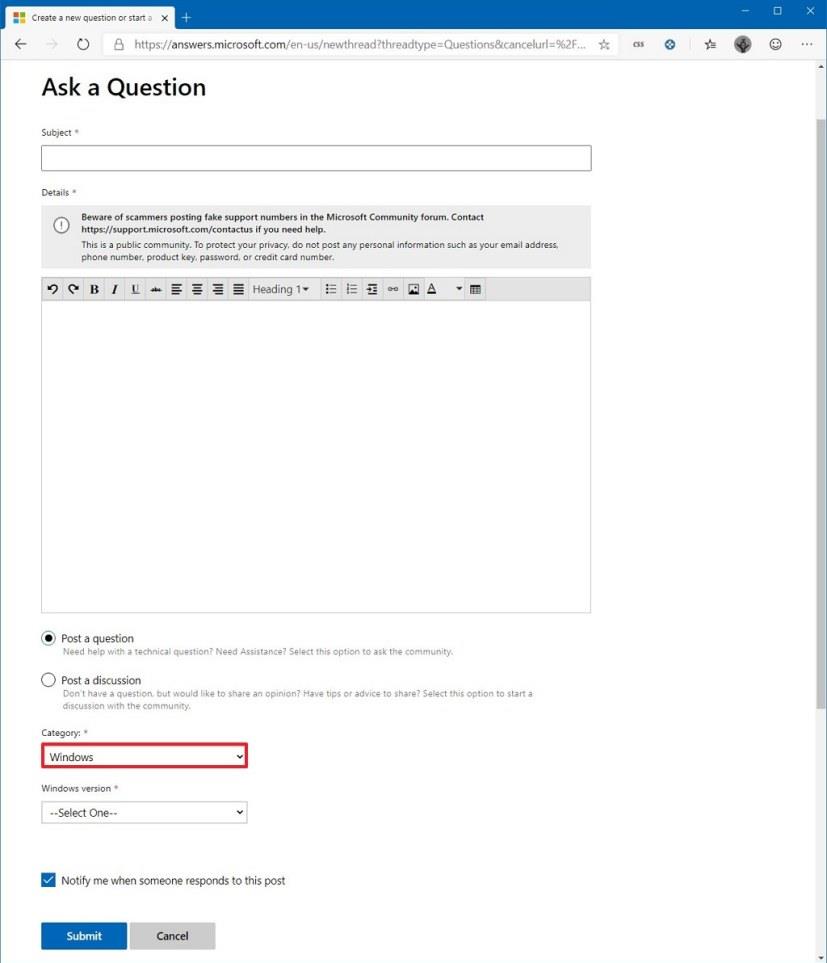
Người soạn câu hỏi trên các diễn đàn của Microsoft
Sử dụng menu thả xuống phiên bản “Windows” và chọn tùy chọn Windows 10 .
Nhấp vào nút Gửi .
Sau khi bạn hoàn thành các bước, có thể mất một lúc, nhưng bạn có thể nhận được câu trả lời từ một hoặc nhiều người đề xuất các bước để gỡ rối và giải quyết vấn đề.
Ngoài các diễn đàn chính thức, bạn cũng có thể gửi câu hỏi của mình @MicrosoftHelps trên Twitter.
Ngoài ra, internet có rất nhiều giải pháp. Bạn chỉ cần thực hiện tìm kiếm bằng công cụ tìm kiếm ưa thích của mình, chẳng hạn như Google hoặc Bing để tìm câu trả lời. Chỉ cần cụ thể bao gồm lỗi, thông báo và bàn phím khác trong truy vấn.
Nhận trợ giúp bằng cách sử dụng hỗ trợ kỹ thuật của Microsoft
Ngoài ra, bạn cũng có thể liên hệ trực tiếp với bộ phận hỗ trợ kỹ thuật của Microsoft qua điện thoại hoặc trò chuyện để được trợ lý khắc phục hầu như mọi sự cố với Windows 10, Office và bất kỳ sản phẩm nào khác của Microsoft.
Tuy nhiên, dịch vụ này không miễn phí. Nếu bạn muốn liên hệ với bộ phận hỗ trợ của Microsoft và nhận được câu trả lời kịp thời để khắc phục sự cố của mình, bạn sẽ cần mua “Hỗ trợ phần mềm đảm bảo”.
Dịch vụ này có giá 99 đô la và cung cấp một năm hỗ trợ cho Windows 10, Office và các sản phẩm khác.
Bạn có thể mua đăng ký hỗ trợ phần mềm Microsoft Assure trên trang web này và bạn có thể tìm hiểu thêm về dịch vụ trong trang này .
Công ty cũng cung cấp các dịch vụ trả phí khác, nhưng chúng là dịch vụ hỗ trợ một lần và chúng có giá một nửa đăng ký hàng năm.
Nếu bạn không biết liên hệ với ai để được trợ lý, công ty cũng có một danh bạ với tất cả các số điện thoại dịch vụ khách hàng được sắp xếp theo khu vực và quốc gia.
Kết thúc mọi thứ
Chúng tôi tập trung hướng dẫn này vào các bước để trợ giúp cho Windows 10, không phải ứng dụng, nếu bạn gặp sự cố với một ứng dụng, bạn cần liên hệ với công ty đã thiết kế phần mềm. Nếu bạn đang bắt đầu với một ứng dụng hoặc bạn muốn tìm hiểu thêm một chút về ứng dụng, bạn luôn có thể nhấn phím F1 khi đang ở trong ứng dụng để mở trang trợ giúp.
Trong trường hợp bạn đang sử dụng thiết bị OEM (máy tính có thương hiệu, chẳng hạn như của Dell, Asus, Acer, HP, v.v.), bạn cần liên hệ với bộ phận hỗ trợ của nhà sản xuất để được hỗ trợ phần mềm hoặc phần cứng.
Đã một vài tuần kể từ khi phát hành Office 2013 và phản hồi có phần hỗn hợp vì Microsoft đang thử một cái gì đó mới, tức là
Microsoft đang lên kế hoạch cho một loạt các tính năng cho điện thoại di động Office của mình, bao gồm Outlook, Teams và nhiều tính năng khác. Đây là tất cả những gì bạn cần biết.
Outlook cho phép bạn lên lịch một email để gửi sau và trong hướng dẫn này, bạn sẽ tìm hiểu các bước để sử dụng tính năng này.
Money trong Excel hiện đã sẵn sàng để tải xuống để giúp bạn quản lý tài chính hộ gia đình dễ dàng hơn với tính năng nhập lịch sử ngân hàng, biểu đồ và hơn thế nữa.
Những thay đổi mới của OneDrive: Không còn cung cấp các gói không giới hạn, chỉ một terabyte cho người đăng ký Office 365, bộ nhớ OneDrive miễn phí được giảm từ 15GB xuống còn 5GB và ...
Đây là các biểu tượng mới cho các ứng dụng Office, bao gồm Word, Excel, PowerPoint, OneNote, OneDrive, Skype và các biểu tượng khác.
Skype for Business liên tục xuất hiện trên màn hình, hãy sử dụng các bước sau để gỡ cài đặt bằng cách tắt nó trên Windows 10.
Nếu bạn thấy Lỗi gửi và nhận được báo cáo “0x80004005”: Thao tác không thành công trong Outlook, thì hãy sử dụng các bước sau để khắc phục sự cố.
Microsoft hợp tác với Dropbox để đưa Office 365 tích hợp lên dịch vụ lưu trữ đám mây. Tất cả là về việc đăng ký Office 365 cho khách hàng.
Nếu đang sử dụng Micorsoft 365 (Office 365), bạn có thể gỡ cài đặt Office bằng ứng dụng Cài đặt hoặc hoàn toàn bằng cách sử dụng hỗ trợ. Đây là cách thực hiện.
Microsoft giải thích rằng các ứng dụng Office dành cho thiết bị 10,1 inch có khả năng chỉnh sửa và xem miễn phí, trong khi người dùng sẽ cần đăng ký Office 365 để có các tính năng cao cấp trên máy tính để bàn.
Bản cập nhật sắp tới của Office 365 sẽ khiến OneDrive trở thành tùy chọn mặc định để lưu tệp trên đám mây.
Microsoft 365 là dịch vụ đăng ký mới thay thế Office 365, mang đến các tính năng mới và tất cả ở cùng một mức giá.
Bạn đang chuẩn bị chuyển sang Microsoft Office 365 mới - trong Đám mây -? Được rồi, đây là sách điện tử miễn phí do Microsoft Press cung cấp sẽ
Microsoft Forms cho phép bạn tạo các cuộc thăm dò nhanh và trong hướng dẫn này, bạn sẽ tìm hiểu các hướng dẫn để sử dụng dịch vụ.
Microsoft Forms cho phép bạn tạo các biểu mẫu khảo sát chuyên nghiệp để thu thập phản hồi từ khách hàng qua web hoặc thiết bị di động. Đây là cách thực hiện.
Nếu bạn không thể tắt các tìm kiếm thịnh hành trên Google Chrome, hãy thử các phương pháp như xóa bộ nhớ cache, chặn cookie và cập nhật trình duyệt.
Dưới đây là cách bạn có thể tận dụng tối đa Microsoft Rewards trên Windows, Xbox, Mobile, mua sắm, v.v.
Nếu bạn không thể dán dữ liệu tổ chức của mình vào một ứng dụng nhất định, hãy lưu tệp có vấn đề và thử dán lại dữ liệu của bạn.
Hướng dẫn chi tiết cách xóa nền khỏi tệp PDF bằng các công cụ trực tuyến và ngoại tuyến. Tối ưu hóa tài liệu PDF của bạn với các phương pháp đơn giản và hiệu quả.
Hướng dẫn chi tiết về cách bật tab dọc trong Microsoft Edge, giúp bạn duyệt web nhanh hơn và hiệu quả hơn.
Bing không chỉ đơn thuần là lựa chọn thay thế Google, mà còn có nhiều tính năng độc đáo. Dưới đây là 8 mẹo hữu ích để tìm kiếm hiệu quả hơn trên Bing.
Khám phá cách đồng bộ hóa cài đặt Windows 10 của bạn trên tất cả các thiết bị với tài khoản Microsoft để tối ưu hóa trải nghiệm người dùng.
Đang sử dụng máy chủ của công ty từ nhiều địa điểm mà bạn quan tâm trong thời gian này. Tìm hiểu cách truy cập máy chủ của công ty từ các vị trí khác nhau một cách an toàn trong bài viết này.
Blog này sẽ giúp người dùng tải xuống, cài đặt và cập nhật driver Logitech G510 để đảm bảo có thể sử dụng đầy đủ các tính năng của Bàn phím Logitech này.
Bạn có vô tình nhấp vào nút tin cậy trong cửa sổ bật lên sau khi kết nối iPhone với máy tính không? Bạn có muốn không tin tưởng vào máy tính đó không? Sau đó, chỉ cần xem qua bài viết để tìm hiểu cách không tin cậy các máy tính mà trước đây bạn đã kết nối với iPhone của mình.